Penggunaan asas Roti Bakar
Pengenalan kepada bahagian ini:
Baiklah, akhirnya saya selesai mempelajari beberapa kawalan yang berkaitan dengan kelas Adapter Sudah tentu, selain yang dijelaskan, terdapat banyak lagi. Saya tidak akan menerangkan kawalan berkaitan secara perlahan Jika perlu, anda boleh menyemak sendiri dokumentasi untuk melihat penggunaan yang berkaitan. Kawalan yang digunakan oleh Android untuk menggesa maklumat - Toast! Roti bakar ialah kotak gesaan mesej yang sangat mudah yang akan muncul di dalamnya Kotak gesaan mesej dipaparkan pada skrin tanpa sebarang butang, dan ia tidak akan hilang secara automatik selepas tempoh masa selepas menerima fokus! Sangat biasa digunakan! Dalam bahagian ini kita akan belajar cara menggunakan Toast!
1. Panggil terus kaedah makeText() kelas Toast untuk mencipta
Ini ialah borang yang paling biasa digunakan! Contohnya, klik butang, dan kemudian Roti Bakar muncul Penggunaan: Toast.makeText(MainActivity.this, "Prompt content", Toast.LENGTH_LONG).show();Yang pertama ialah konteks. objek! Untuk dua ialah kandungan yang dipaparkan! Yang ketiga ialah masa yang dipaparkan, hanya terdapat dua jenis: PANJANG dan PENDEK akan berkuat kuasa, walaupun anda menentukan nilai lain, kedua-dua ini akan dipanggil pada akhirnya!
Selain itu, Roti Bakar sangat biasa digunakan. Kita boleh mengekstrak bahagian biasa ini dan menulisnya ke dalam kaedah! Apabila anda perlu memaparkan Toast, anda boleh terus memanggil kaedah ini untuk memaparkan Toast, yang lebih mudah! Contohnya adalah seperti berikut:
{
Toast toast = Toast.makeText(global_context, str, showTime .CENTER_VERTICAL|Gravity .CENTER_HORIZONTAL , 0, 0); //Tetapkan kedudukan paparan
TextView v = (TextView) toast.getView().findViewById(android.R.id.message);
v.setTextColor( Color.YELLOW ); //Tetapkan warna fon
toast.show();
Dengan kaedah yang diekstrak di atas, kami mendapati bahawa kami boleh memanggil setGravity untuk menetapkan kedudukan paparan Toast dan mendapatkan Dapatkan teks yang dipaparkan melalui findViewById(android.R.id.message), dan kemudian tetapkan warna, saiz, dsb.! Ini adalah cara kedua untuk menyesuaikan Toast melalui kaedah pembinaan! dua contoh mudah:
1 Takrifkan Roti Bakar dengan gambar
Rendering
:Kod kunci
: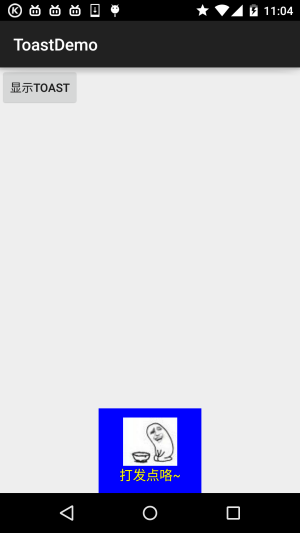
private void midToast(String str, int showTime){ Toast toast = Toast.makeText(mContext, str, showTime);
toast .setGravity(Gravity.CENTER_HORIZONTAL|Gravity.BOTTOM, 0, 0); //Tetapkan kedudukan paparanimage.setImageResource(R.mipmap.ic_icon_qitao);
layout.addView(imej, 0);
TextView v = (TextView) toast.getView ( ).findViewById(android.R.id.message);
v.setTextColor(Color.YELLOW); //Tetapkan warna fon
toast.show();
}
2. Toast boleh disesuaikan sepenuhnya
Jika perkara di atas tidak memuaskan hati anda, maka anda boleh menulis reka letak Toast sendiri dan kemudian memaparkannya; Tetapi kita masih tidak dapat mengawal masa!
Menjalankan pemaparan:
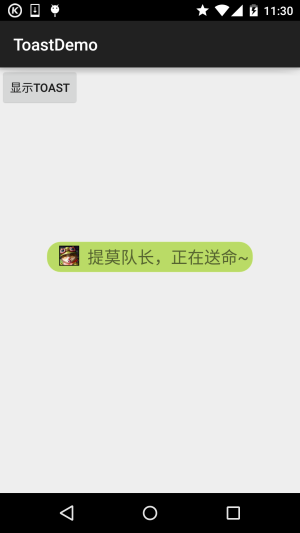
Kod kunci:
{
LayoutInflater inflater = getLayoutInflater();
View view = inflater.inflate(R.layout.view_toast_custom,
(ViewById) find .id.lly_toast));
ImageView img_logo = (ImageView) view.findViewById(R.id.img_logo);
TextView tv_msg = (TextView) view.findViewById(R.id.tv_msg);
tv_msg.setText(str);
Roti bakar roti = Roti bakar baharu(mKonteks);
roti bakar.setGravity(Gravity.CENTER, 0, 0);
roti bakar.setDuration(Roti bakar.LENGTH_LONG);
toast.setView(view);
toast.show();
}
Terdapat juga reka letak Toast tersuai dan latar belakang bulat:
Latar belakang bulat: bg_toast.xml:
<shape xmlns:android="http://schemas.android.com/apk/res/android">
<!-- Tetapkan warna latar belakang lutsinar -->
<solid android:color="#BADB66" />
<!--Tetapkan sempadan hitam -->
<stroke
android :width="1px"
android:color="#FFFFFF" />
<!-- Tetapkan jejari empat bucu bulat -->
<sudut
android :bottomLeftRadius="50px"
android:bottomRightRadius="50px"
android:topLeftRadius="50px"
android:topRightRadius="50px" />
<!- - Tetapkan sisi jarak, jadikan ruang lebih besar -->
<padding
android:bottom="5dp"
android:left="5dp"
android:right="5dp"
android :top="5dp" />
</shape>
布局文件:view_toast_custom.xml:
<Linear xmlns:android="http://schemas.android.com/apk/res/android"
android:id="@+id/lly_toast"
android:layout_width="match_parent"
android: layout_height="match_parent"
android:background="../style/images/bg_toast"
android:orientation="horizontal">
<ImageView
id id "@+id/img_logo"
android:layout_width="24dp"
=" android:layout_height="24dp"
android:layout_marginLeft="@ dp / ... _lol_icon1" />
<TextView
android:id="@+id/tv_msg"
android :layout_marginLeft="10dp"
android:textSize="20sp" />
</LinearLayout>
非常,简🎕
ToastDemo.zip
本节小结:
好的,本节给天的,本节给管以及如何自定义Toast,非常简单,大家可以在实际开发中对自己的Toast进行定制~><🎜








